如何快速筛选—教你巧用条件格式
来源:网络收集 点击: 时间:2024-03-15【导读】:
大家好,我们经常在WPS表格或者Excel,在这样一张成绩单中,把语文、数学、英语三科的成绩单快速筛选出呢?很多懂电脑的老师,可能很快完成,而对于电脑方面没有那么精通的你,怎么办呢?下面小编与大家一起来看一下吧!方法/步骤1/5分步阅读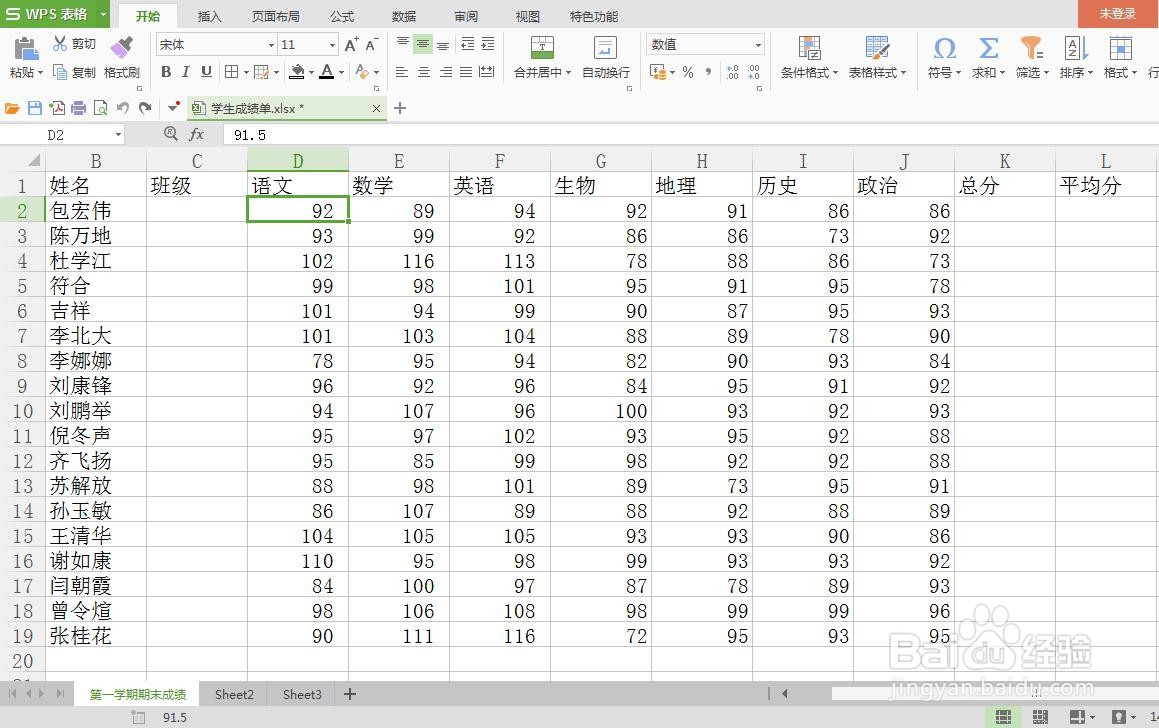 2/5
2/5 3/5
3/5 4/5
4/5 5/5
5/5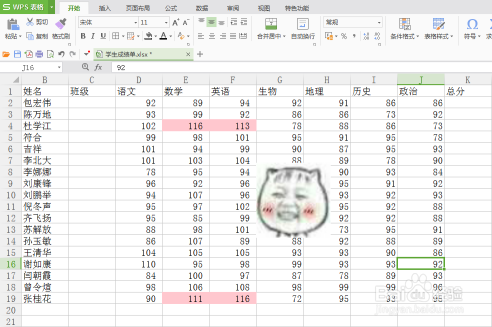 注意事项
注意事项
首先,我们打开WPS表格或者Excel,在这样一张成绩单中,如何快速找出语文、数学、英语得分高于110分的优秀生呢?巧用条件格式,就可一步完成:
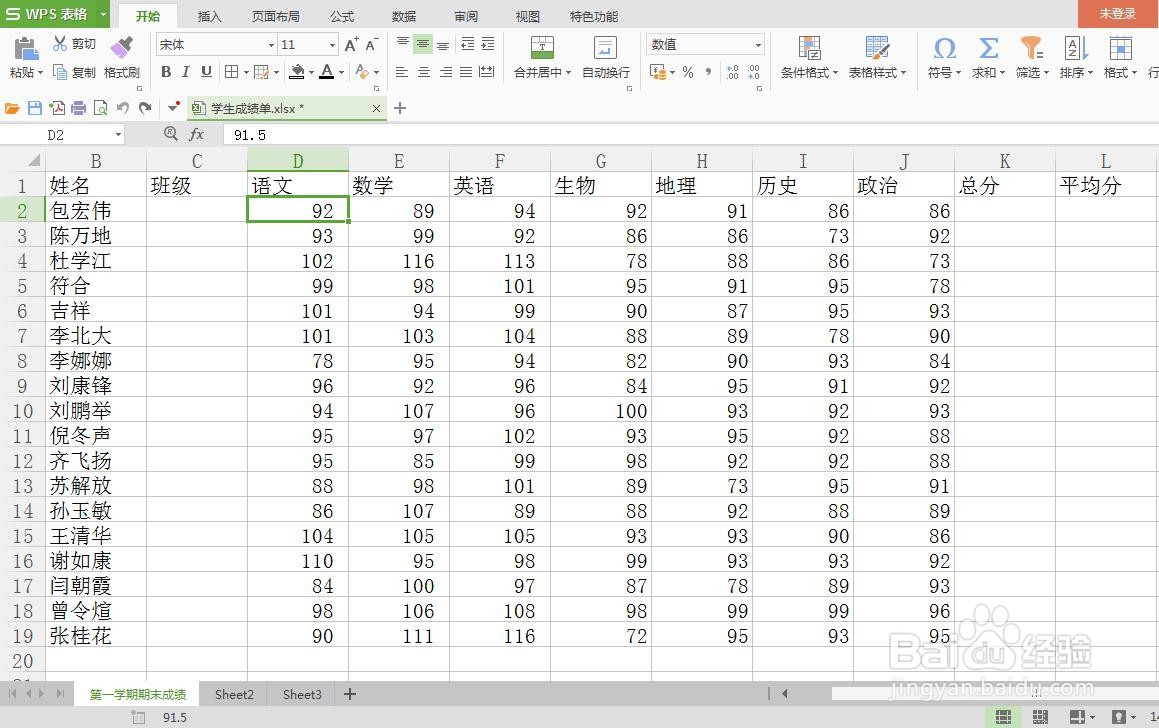 2/5
2/5首先,选中语文、数学、英语三科成绩:
 3/5
3/5然后,点击【条件格式】的【突出显示单元格规则】,我们会发现有不同的规则,有大于、小于等,或者没你想要的可以点击其他规则。
我们是要找出这三科中高于110分的,选择的规则就好
 4/5
4/5最后,我们在弹出的窗口中设置我们的条件,填充相应的颜色就可以啦
例如:这里我们设置大于110,填充浅红色
 5/5
5/5点击确定后,我们就快速找到了语文、数学、英语高于110分的同学啦~
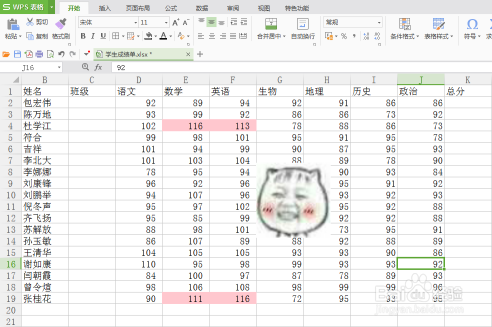 注意事项
注意事项感兴趣的小伙伴们,学会了吗?是不是很简单呢?
喜欢的小伙伴们,请帮忙投票、转发、点赞~!谢谢!
WPS表格EXCEL表格快速筛选巧用条件格式单元格规则版权声明:
1、本文系转载,版权归原作者所有,旨在传递信息,不代表看本站的观点和立场。
2、本站仅提供信息发布平台,不承担相关法律责任。
3、若侵犯您的版权或隐私,请联系本站管理员删除。
4、文章链接:http://www.ff371.cn/art_357713.html
上一篇:2022新版本迷你世界怎么附魔
下一篇:蚂蚁庄园今日10月24日正确答案是?
 订阅
订阅